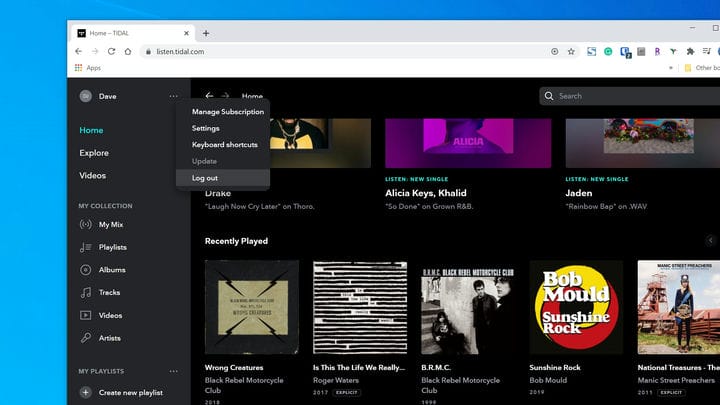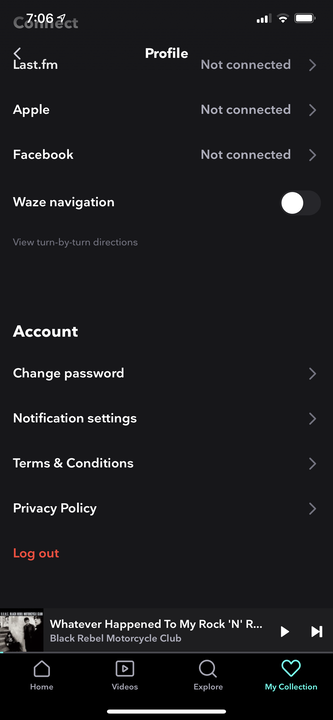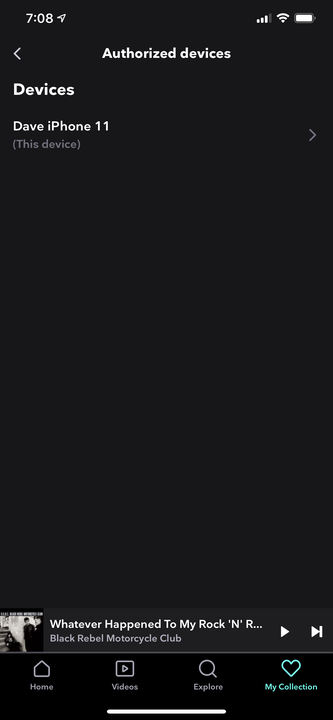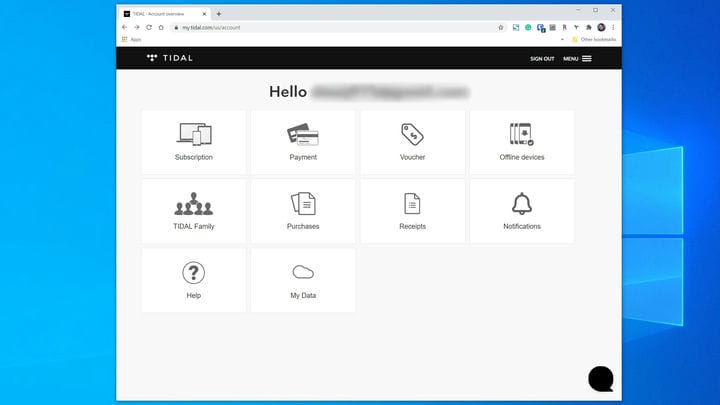Как выйти из Tidal и деавторизовать устройства
- Вы можете выйти из своей учетной записи Tidal в браузере вашего компьютера, щелкнув имя своей учетной записи или через значок настроек мобильного приложения.
- Вы можете авторизовать любое количество мобильных устройств для воспроизведения музыки в автономном режиме. Вы можете деавторизовать устройство, если оно больше не принадлежит вам или не используется для Tidal.
- Чтобы деавторизовать устройство с помощью мобильного приложения, откройте страницу настроек и перейдите в раздел «Авторизованные устройства».
Tidal не всегда точно отслеживает ваши авторизованные устройства. В сервисе Tidal есть ошибки, из-за которых авторизованные устройства часто не отображаются в списке в Интернете и на мобильных устройствах. К сожалению, в настоящее время нет известного обходного пути для этих проблем.
Но как подписчик Tidal вы можете войти в сервис на любом количестве устройств, включая телефоны, планшеты и ПК. После входа в систему Tidal позволит вам слушать музыку на одном онлайн-устройстве или на пяти автономных устройствах.
Вам также не нужно выходить из одного устройства, чтобы играть на другом. Музыка должна автоматически остановиться. Однако, если вы больше не используете Tidal на устройстве или больше не являетесь его владельцем, вы можете деавторизовать его.
Как только вы решили выйти из Tidal на устройстве, вот как это сделать.
Как выйти из Tidal на компьютере
1. Откройте my.tidal.com в веб-браузере.
2. Щелкните имя своей учетной записи в левом верхнем углу экрана.
3. В раскрывающемся меню выберите «Выйти».
Вы можете выйти из Tidal в браузере одним щелчком мыши.
Как выйти из Tidal в мобильном приложении
1. Запустите приложение Tidal.
2. Нажмите «Моя коллекция» в правом нижнем углу экрана.
3. Выберите значок «Настройки» в правом верхнем углу.
Значок настроек имеет форму шестеренки.
4. Коснитесь имени своей учетной записи в верхней части страницы.
5. Прокрутите вниз страницу своего профиля и нажмите «Выйти».
Выйдите из Tidal на своем телефоне в нижней части страницы настроек.
Как деавторизовать устройство на Tidal с помощью мобильного приложения
1. Запустите приложение Tidal.
2. Выберите «Моя коллекция» в правом нижнем углу экрана.
3. Коснитесь значка «Настройки» в правом верхнем углу.
4. Прокрутите вниз и выберите «Авторизованные устройства».
5. Выберите устройство, которое хотите деавторизовать.
6. Нажмите «Деавторизовать устройство».
Подтверждения нет, так как ваше устройство будет немедленно деавторизовано.
Как деавторизовать устройство на Tidal на компьютере
1. Откройте my.tidal.com в браузере.
2. Войдите в систему, если вы еще не вошли в свою учетную запись.
3. Выберите «Автономные устройства».
«Автономные устройства» помогут вам деавторизовать мобильное устройство.
4. На странице Управление автономными устройствами выберите устройство, которое хотите деавторизовать.
5. Нажмите «Удалить устройство».